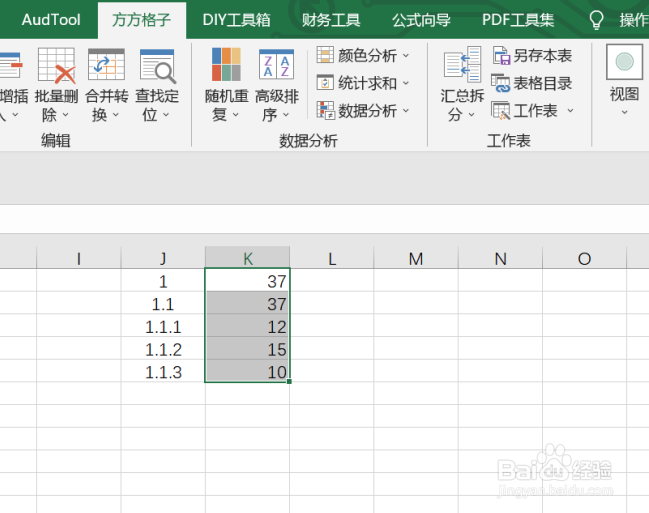1、我们酋篚靶高需要将表格内的单元格中的数据来实现区域内层级汇总的操作,首先我们应该先打开excel软件,点击软件内的“方方格子”选项卡。
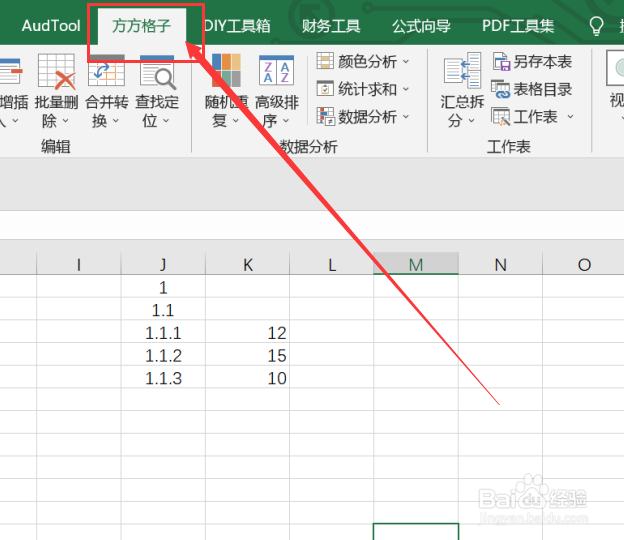
2、点击方方格子选项卡后,我们要点击数据分析选项卡,再点击下拉菜单中的“层次相关”选项卡,再点击下拉菜单中的“层级汇总”选项卡。
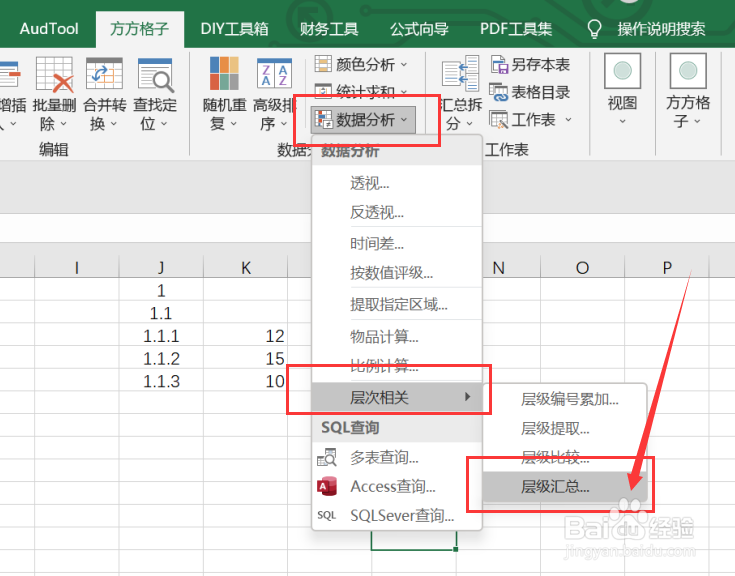
3、点击层级汇总选项卡后,就会出现一个对话框,我们要根据对话框内容来选择层级区域。

4、选中层级区域后,就会再次出现一个对话框,我们要根据对话框内容来选择数据区域。
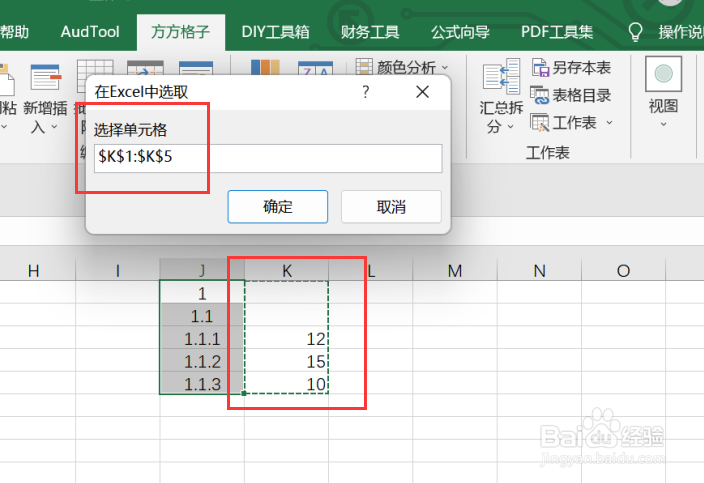
5、选中数据区域后,就会再次出现一个对话框,我们要根据对话框内容来选择要进行的操作。
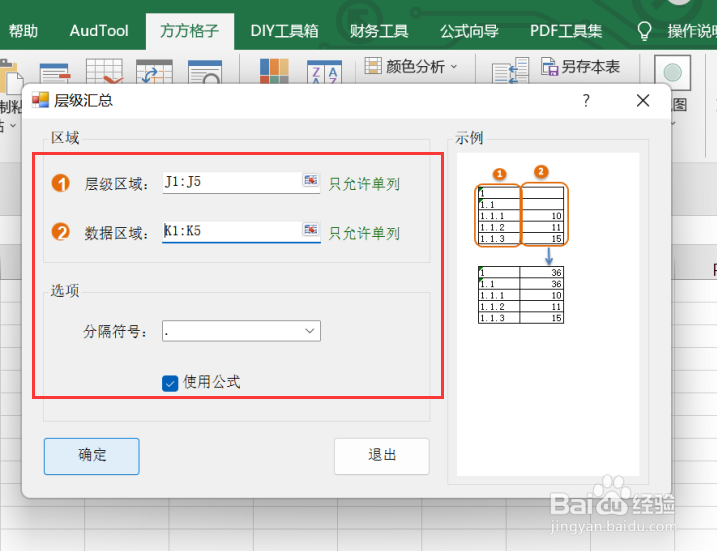
6、如图所示,点击确定后,就可以获得我们所需要的结果了。